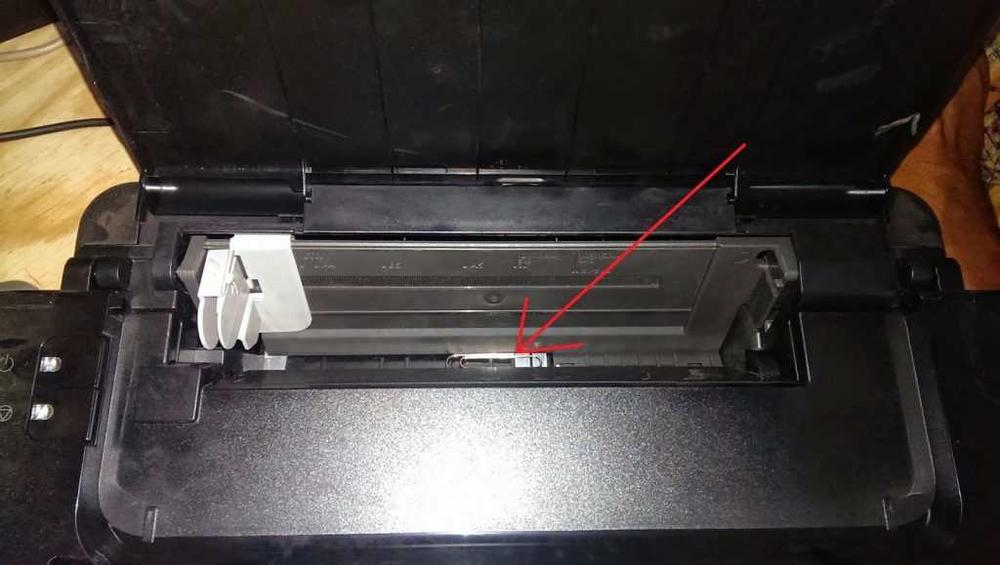Почему бумага застревает в принтере и что делать?
- Возможные причины
- Способы извлечения бумаги из принтера
- Как продолжить печать?
- Рекомендации
- Заключение
Замятие бумаги в принтере – неприятность, периодически случающаяся с владельцами, экономящими на качестве бумаги, чернил и использующими не подходящие для определенной модели устройства картриджи. Также сминание бумаги – удел устройств, чьи детали чрезмерно изношены.
Возможные причины
Причин, по которым бумага застряла – или периодически застревает – в принтере, с десяток.
- Не вполне качественная бумага. Покупка дешёвой бумаги сомнительного качества, использование старых, пожелтевших от времени листов, возможно, частично даже истлевших, не сулит работе принтера ничего хорошего.
- Повреждённые листы. Надрывы, сгибание и сминание листов приведёт к тому, что даже самый высококачественный и высокотехнологичный принтер не пропустит такую бумагу, какими бы уровнями защиты он ни обладал.
- Подмоченные листы, лёжа в одной стопке, со временем слипаются. Не заметив, что бумага залипла (2, 3 и более листов пристали друг к другу), пользователь сочтёт, что это толстый лист, напоминающий ватман, и пропустит его через принтер. В лучшем случае после прогрева и печати они распадутся – напечатанная страница останется на одном из них, однако чаще они заминаются друг о друга. Столкнувшись с такой пачкой листов, пролистайте их, чтобы разъединить. В последние годы выпускается пластикосодержащая бумага, в которой часть целлюлозы замещена синтетическими полимерами, и от долгого лежания они слипаются. Делать это имеет смысл и после распаковки пачки новой бумаги – та может пролежать на складе несколько месяцев.
- Пересушенные листы. Бумага, пролежавшая под прямыми солнечными лучами, в нагретом месте, полностью высыхает. Стоит вам её потрясти – от трения друг о друга листы могут наэлектризоваться. Заметив это, подавайте при печати такие листы по одному.
- Бумага неподходящей плотности. Инструкция к конкретному принтеру гласит, что требуются листы, скажем, с плотностью 60–80 г/м2. Выход плотности листов за указанные значения приведёт либо к преждевременному износу роликов и вала, либо к частому замятию бумаги. Слишком плотная бумага требует дополнительных усилий, оказываемых на приводы принтера. Излишне тонкая – к частой необходимости доставать замятый или оборвавшийся лист из-под картриджа или съёмной части привода.
- Попадание посторонних предметов. Скрепки, кнопки, колпачки ручек и т. д. приведут к тому, что высокотехнологичный механизм принтера, имеющий не один десяток подвижных деталей, попросту заклинит. Печать остановится, а операционная система ПК или ноутбука – как правило, Windows – сообщит о неуточнённых проблемах с печатью либо невозможности привести в действие рабочие механизмы принтера. Нередки случаи, когда деталь, замена которой происходит именно в сервисном центре (купить её отдельно вряд ли возможно), ломается, и принтер отказывается работать. В лучшем случае поломается чернильный (тонерный) картридж, в худшем – вся листопрокатная кассета. В последнее десятилетие техника идёт всё больше на серийность (потребуется купить новый принтер), а не на ремонтопригодность.
- Износ или поломка листопрокатных и передаточных шестерней, валиков, обрыв зубчатых ремней. Последние напоминают монтажные пластиковые стяжки: их внутренняя поверхность ребристая и рассчитана под шестерни с определённым шагом зубчика. Даже на рыночном «развале» старых деталей их найти крайне трудно.
Разобравшись, почему принтер зажевал бумагу, предстоит узнать, где находится замятый фрагмент.
Способы извлечения бумаги из принтера
Лазерные и струйные принтеры различаются по своему строению, расположению функциональных блоков и узлов. Вскрытие основного механизма, продвигающего бумагу, производится согласно общим рекомендациям и уточнениям из инструкции к конкретной модели.
Перед извлечением застрявшей бумаги выключите принтер из сети питания – в зоне ваших «спасательных» действий могут оказаться высоковольтные блоки и узлы, таящие в себе опасность поражения пользователя ударом тока. Наиболее сложна в разрешении ситуация, в которой не весь зажёванный лист удалось вытащить, – его часть оторвалась при попытке извлечения и осталась внутри.
Общая инструкция извлечения зажёванной бумаги сводится к определенной последовательности шагов.
- В Windows 10 выполните команды «Пуск – Панель управления – Устройства и принтеры – Просмотр очереди печати – Удалить очередь печати».
- Откройте приёмный лоток и удалите все листы, положенные туда для печати.
- Вернитесь в уже знакомый программный инструментарий «Устройства и принтеры», выберите ваш принтер из списка установленных устройств и дайте команду: правый щелчок мышью – «Настройка печати».
- Перейдите на вкладку «Обслуживание» и дайте команду «Очистка роликов», подтвердите запрос. Принтер попробует вытолкнуть остатки бумаги, приведя их во вращение на несколько секунд.
Вы можете также воспользоваться другими способами приведения принтера в нормальный рабочий вид, выбрав соответствующую функцию.
Если все вышеперечисленные действия не дали результата – откройте дверцы всех лотков, раздвиньте направляющие в приёмном лотке и снимите кассету привода с картриджем.
Из струйного
Устройство струйных принтеров таково, что подступиться к роликам и валу удастся, лишь демонтировав картридж, – они закрыты им. Но не всё так сложно – часть производителей, к примеру, HP, дают возможность пользователям самостоятельно справиться с решением ряда вопросов. Производитель в инструкциях пишет, что модели HP обладают особым датчиком, отслеживающим позицию каретки вначале и по завершении печати.
Обнаружив, что принтер жуёт бумагу, имеет смысл узнать, работает ли этот считыватель, – при его повреждении или замусоривании продуктами печати (или посторонними частицами, предметами) печать остановится. Необходимо протереть фотоэлемент датчика спиртовым раствором. Перед очисткой датчика бумага извлекается из принтера, и печать будет продолжена с места непредвиденной остановки.
Из лазерного
Достать бумагу из лазерного принтера возможно так же, как и из струйного. Однако отключать питание необязательно. Категорически запрещено резко тянуть застрявший лист на себя – он попросту порвётся. В худшем случае от рывка может сломаться любая из деталей, принимающих непосредственное участие в распылении порошка и продвижении листа. Руководство пользователя содержит инструкцию и о том, как правильно вытащить заклинивший лист, чтобы не повредить принтер.
Если лист застрял в самом начале (не ушёл полностью под ведущие валы) – попробуйте вытащить его против движения роликов, т. через ту щель, в которую он подаётся. При появлении листа в конце (на выходе) тяните его, наоборот, по ходу движения роликов, чтобы он вышел «естественным» путём. Если ни та ни другая попытки не удались – откройте приводную кассету и вытащите лист изнутри: скорее всего, это вам удастся легко и с первой попытки. Если кусочки листа всё же застряли в ведущем механизме, извлечь их можно, используя пинцет, предварительно обмотанный скотчем или изолентой.
Обмотка пинцета не даст попортить детали, не терпящие небрежного обращения в процессе обслуживания.
Как продолжить печать?
При успешном извлечении застрявшего листа верните картридж и кассету с листопротяжным механизмом на их места. Попробуйте включить струйный принтер заново. Лазерный перезапустится автоматически – его питание не выключалось. Страница, печать которой не удалась, отпечатается заново, и последующие листы также напечатаются штатно.
Не все принтеры поддерживают запоминание недопечатанного документа – откройте его файл заново и выберите страницы, которые так и не были напечатаны. Если принтер зажёвывает лист с другим номером из списка, входящего в общее число страниц распечатываемого документа, то потребуются поиск и замена сбойной детали на новую такую же.
Рекомендации
Не используйте низкокачественную, старую, слишком тонкую бумагу – такая рвётся и мнётся чаще всего. Не печатайте документы на всём, что под руку попало: обёртки, фольга, плёнка, вырезанные из старых книг пустые места страниц, развёрнутый картон из-под упаковок (от круп, чая и т. Держите ящики и полки с канцелярскими принадлежностями подальше от принтера. Идеальный вариант – установить принтер на тумбочке или стеллаже, подальше от письменного стола или верстака, и проблема попадания посторонних предметов устранится сама собой. Не используйте чернила или тонер-порошок, срок хранения которого истёк. Простые тонерные порошки, в состав которых входит графит и магнитные частицы, могут храниться 10 лет, чего не скажешь о цветных принтерных чернилах, попросту высыхающих через год-три. Заменяйте чернильные картриджи своевременно.
Не продолжайте печатать на принтере, в картридже которого почти закончился тонер или чернила. Отвратительного качества, поблёкшая печать моментально оттолкнёт клиентов от вашей компании, которая не выделила немного денег на обслуживание единственного сетевого принтера. Разобрав принтер для удаления смятых листов, замены чернил или тонера, не прикасайтесь к роликам и валам принтера. Вал, наносящий тонер (чернила), не должен содержать ни капельки жира, грязи, липкости – это приведёт к бракованной печати и заметно ухудшит работу прижигающего нанесённый тонер (или чернила) механизма.
Не устанавливайте в принтер кассеты или картриджи с чернилами, не подходящими по составу. Использование чёрных чернил вместо цветных допускается, лишь когда вам достался принтер с цветной печатью, но использовать её нет возможности либо не стоит такой задачи. Первое означает недостаток финансирования, второе – вы печатаете обычные бланки (договора, заявления и т. ), на которых проставляются мокрые штампы, а не занимаетесь полноценной полиграфией на бумаге. Своевременно обновляйте программное обеспечение вашего печатающего устройства. Если конкретная модель давно снята с производства и её программное сопровождение прекращено, используйте последнюю на данный момент версию драйвера.
В Windows 10 имеются встроенные драйверы для давно устаревших устройств, снятых с производства 10–15 лет назад. Чем «свежее» версия Windows – тем больше шансов, что ваш древний матричный или струйный принтер заработает, даже если он подключается через преобразователь интерфейсов COM-USB. Не ставьте в приёмный лоток принтера (на входе) слишком большую пачку листов. Разумнее всего контролировать процесс, подавая листы по одному, – как только однажды замечено, что принтер случайно взял два листа вместо одного.
Не используйте, например, криво обрезанные листы формата A4, сделанные из A0/1/2/3. Нередко к такому прибегают, когда необходимо напечатать, к примеру, на плотном ватмане чертёж (вместе с таблицей).
Если вы часто пользуетесь бумагой разных сортов и плотности – указывайте в настройках печати, какой формат и качество бумаги применяются. Это позволит принтеру выставить нужную скорость протягивания листов. Например, низкосортная бумага из вторсырья протягивается по приводу медленнее. Скорость печати при этом заметно упадёт – но такие листы не будут порваны, зажёваны роликами устройства.
В уже знакомом меню настроек печати перейдите на вкладку «Ярлыки» и выберите в графе «Тип бумаги» автоматическую настройку («Определяется принтером») либо конкретный формат и состав бумаги, нажмите кнопки «Применить» и «OK». Затем вставьте пачку листов и подстройте направляющие по ширине листа – механизм перестанет заедать во время печати.
Заключение
Соблюдение вышеперечисленных рекомендаций снизит случаи замятия бумаги и других неисправностей принтера. Практический опыт показывает, что помощь специалистов требуется лишь в некоторых случаях, когда никакие предпринятые действия не дали результата, а застревание листов происходит постоянно.
Как устранить замятие бумаги в принтере HP LaserJet 1020 смотрите в следующем видео.
Зажевывание напрямую связано с бумагой
Для решения подобной проблемы сначала требуется обратить свое внимание на бумагу. Возможно, угол самого листа был загнут или бумага была расположена не ровно. В большинстве своем, именно это вызывает зажевывание. Кроме того, использование низкокачественной бумаги или бумаги слишком большой толщины и плотности может привести к этим последствиям.
Существует еще один вариант развития событий — если владелец принтера забыл вынуть скобу от степлера или отсоединить скрепку и начал печать. Подобный посторонний предмет может очень сильно испортить само устройство, поэтому прежде чем вставлять бумагу в принтер требуется убедиться в том, что на ней нет никаких посторонних предметов, которые могли бы помешать распечатке, а также проверить — правильно ли бумага установлена.
Довольно часто случается такое, что владельцы принтера вставляют слишком большую пачку бумаги. В связи с этим, у принтера не получается хорошо захватить лист, и именно это может вызвать зажевывание.
Проблема — в принтере
Если никаких проблем с бумагой обнаружено не было, тогда, вероятнее всего, проблема заключается непосредственно в принтере. Чаще всего случается такое, что механизм подачи и протягивания бумаги, установленный в принтере разбалтывается. Поэтому бумага зажевывается. Также проблема может быть связана с загрязнением роликов для захвата бумаги. Это может произойти, например, в связи с использованием некачественной бумаги, волокна которой остались на роликах, либо от обрывка бумаги. Для выяснения и решения этой проблемы, владельцу необходимо открыть крышку принтера и очистить от бумаги ролики.
Кроме того, неполадки подобного могут быть напрямую связаны с тем, что некоторые механические части принтера перегреваются. Это может произойти в том случае, если владелец принтера осуществляет печать текста большого объема. Решить такую проблему можно довольно легко и просто — достаточно лишь печатать небольшими партиями.
Если бумага уже застряла в принтере или он ее зажевал, то не нужно резко дергать ее на себя, так как подобные действия могут вызвать различные повреждения механизма. Бумагу требуется вытаскивать из принтера осторожно и медленно, а в том случае, если она не идет, тогда вы можете приложить чуть больше усилий. Не нужно вытаскивать лист бумаги с помощью посторонних предметов, так как они тоже могут навредить механизму данного периферийного устройства.
Принтер является незаменимым аппаратом во многих сферах деятельности. Однако при работе с ним достаточно часто возникают крайне неприятные проблемы. Одна из них — это смятие бумаги. В данном материале приведены причины того, почему принтер зажевывает бумагу при печати, а также представлены способы решения данной проблемы.
Но для начала немного о самих устройствах.
Популярные производители
Рынок техники для распечатывания и копирования документов предлагает достаточно широкий ассортимент продукции. С каждым днем появляется большое количество компаний, пытающихся продать безымянную продукцию, качество которой оставляет желать лучшего. Далее приведен список наиболее известных и успешных брендов, занимающихся выпуском принтеров:
- HP (Hewlett Packard);
- Canon;
- Epson;
- Samsung и некоторые другие.
Какие могут быть проблемы
Как компьютеры, ноутбуки и другая сложная техника, данные устройства также обладают целым рядом наиболее часто встречающихся ошибок в работе и неисправностей. Далее представлено несколько категорий причин того, почему бумагу зажевывает в принтере «Самсунг» или моделях других марок. Стоит отметить, что даже при простой проблеме не рекомендуется исправлять ее самостоятельно, если вы не уверены в том, что необходимо делать.
Серьезная поломка оборудования
Данный вариант неисправностей подразумевает наличие неполадок, решить которые может только специалист из технического центра компании производителя. Или же любого другого авторизованного центра, занимающегося починкой подобной сложной техники.
Возможность быстрой починки
В данном случае у пользователя есть возможность самостоятельно разобраться с вопросом, почему зажевывает бумагу в принтере Samsung или модели другой марки. Основной причиной принято считать то, что при прохождении листа во время печати возникает некоторое затруднение. Зачастую такая неисправность возникает при неправильной эксплуатации пользователем устройства.
Это достаточно просто решается — нужно ознакомиться с инструкцией. Еще одним вариантом, приводящим к поломке, может стать использование неподходящего материала.
Однако, что делать, если принтер стал зажевывать бумагу, но при этом все условия работы с девайсом были соблюдены? Перейдем к рассмотрению главных причин, приводящих к такой ситуации.
Неподходящие материалы
Почему зажевывает бумагу принтер HP или любой другой? Может получиться так, что для работы с устройством используется неподходящий вариант бумаги. Либо она слишком плотная, либо очень тонкая. Так или иначе, ролик протягивающий бумагу, не способен работать с таким материалом. В результате чего и происходит замятие.
Низкое качество деталей
Почему принтер зажевывает бумагу? Один из вариантов — низкое качество картриджей с краской. Или же их неверно выбранный тип, который не подходит для конкретного устройства. В результате этого детали прилегают к бумаге недостаточно плотно. Это приводит к тому, что ролик, отвечающий за прогон листов, начинает загрязняться комками краски.
Невнимательность
Снова возникает вопрос о том, почему принтер зажевывает бумагу. Обратите внимание на то, как вы используете устройство. Достаточно часто причиной неисправности может стать попавшая внутрь скрепка от степлера. Это может привести к тому, что окажутся сломаны такие детали, как фотобарабан. А это уже потребует вмешательства профессионалов.
Также данная проблема может возникнуть при неровной укладке бумаги в устройство. В этом случае листы либо просто не будут приняты, либо окажутся замятыми.
Как исправить проблему?
Если вы столкнулись с вопросом, почему принтер зажевывает бумагу, и не можете понять причину, не стоит паниковать. Для начала проведите осмотр устройства на предмет наличия каких-либо повреждений в механизме, отвечающем за прокатку бумаги. Если они были выявлены и не оказались достаточно критичными, попробуйте заняться устранением самостоятельно.
Стоит отметить несколько распространенных действий, способных разрешить данную ситуацию:
- Если на принтере производится распечатка достаточно большого количества данных, стоит немного изменить систему работы. Лучше всего разбить работу на несколько частей, таким образом не слишком нагружая устройство и давая ему отдохнуть.
- Если перерыв в работе не дал никаких результатов, а вопрос, почему принтер зажевывает бумагу, так и остался нерешенным, попробуйте самостоятельно решить проблему. Для начала отключите само устройство от сети. После этого извлеките лист. Перед началом работы проверьте, совпадают ли тип используемой на данный момент бумаги с типом материалов, указанным в инструкции к конкретной модели принтера.
- Осмотрите ролик, отвечающий за протягивание бумаги. В том случае, если он оставляет следы на листах, попробуйте провести чистку в соответствии с инструкцией.
- Проверьте, правильно размещены листы в гнезде для бумаги. Убедитесь, что внутри отсутствуют какие-либо посторонние предметы.
Теперь стоит разобраться с самым важным моментом в данной ситуации — извлечением зажеванной бумаги из принтера.
Инструкция по извлечению бумаги
Во-первых, ни в коем случае не паникуйте и не начинайте выдергивать застрявший лист. Это может лишь усугубить ситуацию. В результате чего может потребоваться дорогостоящий ремонт. Чтобы извлечь замятую бумагу из принтера, соблюдайте следующий алгоритм:
- Многие современные устройства имеют функцию, которая самостоятельно освобождает застрявший материал. Если же в вашем случае такого варианта нет, то произведите полное выключение принтера и отключите его от сети питания.
- Определите, в какой части лист застрял внутри механизма (начало, середина или конец).
- В зависимости от ответа на предыдущий вопрос, откройте одну из следующих деталей: крышку лотка для бумаги, переднюю или заднюю панель устройства.
Принтер может комкать, мять и жевать бумагу по разным причинам, но все они могут быть разделены на две большие группы: причины зажевывания бумаги еще на входе в принтер, и таковые, но уже на выходе из него.
Давайте поговори о конкретных причинах и способах их устранения, поскольку в большинстве случаев проблему можно решить самостоятельно, если успокоиться, во всем разобраться и сделать все так, как нужно. В то же время стоит понимать, что при определенных условиях решить проблему смогут только специалисты, поэтому вам стоит изначально оценить ситуацию адекватно, чтобы не начать ремонтировать то, что отремонтировать нельзя, и не усугубить ситуацию.
Жует бумагу на входе – какие причины?
Принтер может жевать бумагу еще на входе, и зачастую это связано именно с самой бумагой. Причины могут быть такие:
- низкое качество самой бумаги. Лист слишком тонкий, а потому может заминаться на входе;
- слишком толстая пачка бумаги, из-за чего принтер захватывает сразу несколько листов или захватывает один лист и цепляет второй частично, поэтому происходит замятие бумаги;
- на бумаге имеются сторонние предметы, например, скрепки, скобы или что-то другое. Вам следует просмотреть бумагу и удалить все посторонние предметы;
- отдельные листы в пачке изначально загнуты или как-то повреждены, такие листы из пачки следует удалить.
Если принтер жует бумагу на входе, то, как вы понимаете, устранить проблему не так сложно, а в специализированной помощи, как правило, необходимости не возникает.
Принтер жует бумагу на выходе
Если бумага заминается и жуется на выходе, то возникают более серьезные проблемы. Но ряд из них также можно решить самостоятельно:
- остановите принтер и дайте ему отдохнуть, если он работает слишком долго и порядком нагрелся. Перегрев может стать причиной того, что принтер жует бумагу.
- сторонние предметы в механизме подачи бумаги. Попадание любых предметов может как остановить работу принтера, так и привести к зажевыванию бумаги. Проверьте механизм подачи, если вы столкнулись с такой проблемой.
Когда обратиться к специалистам?
Целый ряд причин, из-за которых принтер жует бумагу, трудно или невозможно устранить самостоятельно. Поэтому вам стоит обратиться в сервисный центр или к частным специалистам, если все мероприятия, описанные выше, не принесли результатов.
Среди причин, которые могут привести к смятию бумаги в принтере, и которые трудно устранить самостоятельно, стоит отнести:
- загрязнение роликов подачи бумаги. Конечно, почистить ролики можно и самому, но вы можете сделать это недостаточно качественно. К тому же, использование неподходящей ткани для протирания роликов может только усугубить проблему;
- изношенность роликов требует их замены, и выполнять такую замену самостоятельно также не стоит. Гораздо проще и даже дешевле доверить ее специалистам;
- Виды современных печатающих устройств (принтеров)
- Известные производители
- Неисправности
- Причины проблемы
- Что делать, если принтер зажевал бумагу
- Извлечение поврежденной бумаги из принтера
- Проверяем используемую бумагу
- Ищем неисправности в принтере
- Инородные предметы внутри устройства
- Может ли картридж быть виновником
- Инструкция по извлечению листов
- Видео
Прежде чем начать разговор об одной из самых часто встречающихся поломок (принтер зажевывает бумагу), разберемся в том, что представляет собой данное устройство. Итак. Принтер – это устройство внешнего (отдельного) расположения от компьютера, предназначенное для вывода из компьютерных файлов кодированной цифровой информации с преобразованием ее в текстовую форму и распечатыванием на бумаге.
О чём пойдет речь:
Виды современных печатающих устройств (принтеров)
За свою относительно недолгую историю принтер прошел множество эволюционных изменений, перечислять которые, начиная с первого образца данного прибора, нет никакого смысла.
Назовем лишь устройства, которые используются на сегодняшний день:
- матричные принтеры;
- струйные;
- фотопринтеры;
- принтеры лазерные.
Известные производители
Компаний, занимающихся выпуском офисной (домашней) техники для распечатывания хранящейся в компьютерных устройствах графической и текстовой информации, на современном потребительском рынке огромное количество.
Но неизменными лидерами на протяжении многих лет были и остаются принтеры:
- HP (Hewlett Packard);
- Canon;
- Epson;
- и еще ряд компаний.
Неисправности
Как и любое высокотехнологичное устройство, принтеры подвержены неисправностям. Уровень сложности поломки напрямую зависит от условий эксплуатации прибора.
Условно их можно разделить на две группы:
- Для приведения прибора в должное рабочее состояние потребуется вмешательство специалиста сервисного центра (Canon,HP и т.д).
- Неисправность можно устранить своими руками.
Вторая группа (так называемые домашние поломки) включает в себя в основном проблемы с качеством печати и с непрохождением бумажного листа через устройство. Иными словами, принтер HP (Кэнон) зажевывает бумагу. В любом случае оба недоразумения трудно назвать неисправностями. Их скорее следует отнести к неправильному использованию прибора, отсутствию профилактического ухода и использованию некачественных или неподходящих для данной модели расходных материалов.
Рассмотрим проблему на примере зажевывания бумаги принтером Canon.
Причины проблемы
Причинами того, что в высококачественном аппарате известного бренда (HP, Кэнон и т. ) вдруг начала застревать бумага, может быть несколько.
Назовем некоторые, наиболее часто встречающиеся причины данной неисправности:
- Ролик, отвечающий за перемещение бумаги в устройстве, загрязнен или износился. В таком случае следует произвести его очистку в соответствии с прилагаемой инструкцией производителя или же заменить испорченную деталь на новую.
- Бумагопротяжный ролик принтера не справляется с возложенной на него работой, потому что в принтере используется излишне тонкая бумажная лента, излишне толстая бумага или бумага с низкой плотностью.
Кроме этого, сминание бумажного носителя в печатном устройстве может происходить по таким причинам:
- Применение низкокачественных картриджей с краской. То есть использование не предназначенных для аппаратов данного бренда тонеров (сухих чернил). В связи с чем может происходить недостаточно плотное прилегание картриджа к носителю (бумаге) и образование порошковых комков на ролике, его загрязнение.
- Ну, и самой частой оплошностью, приводящей к сминанию бумажного листа во время работы принтера, является невнимательность пользователя. Заключается она в попадании внутрь прибора инородных предметов в виде степлерных и канцелярских скрепок. В отличие от вышеперечисленных неисправностей, попавшая в принтер скрепка может привести к серьезным поломкам не только ролика, но и фотобарабана аппарата, что потребует его капитального ремонта, а следовательно, и существенных материальных затрат.
Что делать, если принтер зажевал бумагу
В том случае, если ваш принтер отказывается полноценно выполнять свои функции и постоянно сминает заложенную в него бумагу, не стоит паниковать и вызывать специалиста по ремонту офисной техники. Для начала попробуйте разобраться в причинах возникновения неисправности и попытайтесь при обнаружении устранить ее самостоятельно.
Для этого в том случае, если вы печатаете большой объем информации, сократите ее количество и дайте время отдохнуть принтеру. Устройство может начать жевать бумагу при перегреве. Небольшой перерыв пойдет ему на пользу.
Если после перерыва ничего не изменилось, и принтер также продолжает сминать бумажный лист, отключите его и проверьте качество заложенной бумаги на соответствие данной модели аппарата, то есть размер и плотность. Универсальной (стандартной) плотностью бумажного носителя для современных принтеров считается 80 грамм на один квадратный метр.
Данная информация должна быть отмечена на упаковке бумаги, которую вы используете в устройстве.
Проверьте (визуально) чистоту бумаги протягивающего ролика. По возможности очистите его исходя из рекомендаций, предложенных в инструкции принтера.
Проверьте правильность размещения бумаги в приемном гнезде, а также убедитесь в отсутствии там посторонних предметов.
Извлечение поврежденной бумаги из принтера
Самый часто задаваемый вопрос выглядит следующим образом: принтер зажевал бумагу, как вытащить? Прежде всего, не делайте резких, выдергивающих движений при извлечении бумаги из устройства. Этим вы можете усугубить возникшую неисправность и перевести ее из разряда досадных недоразумений в категорию дорогостоящего ремонта.
Отключите принтер от электропитания соответствующей кнопкой. Современные приборы оснащены автоматической функцией освобождения бумаги. Если этого не произошло, на дисплее возникнет надпись с указанием кода ошибки. Метод исправления по данному коду прописан в инструкции.
В том случае, когда ваш аппарат не снабжен такими вспомогательными опциями, вам следует действовать согласно следующей инструкции:
- Визуально определите момент застревания листа в механизме: начало, середина или конец.
- Откройте крышку приемного лотка бумаги, переднюю и заднюю – принтера.
- Проверьте прижимание картриджа, наличие в роликовом механизме инородных предметов. Удалите их.
- При застревании бумаги в начале или середине прохождения аккуратно вытяните лист в противоположную от хода его движения сторону.
- Если лист зажеван при выходе (в конце) – вытягиваем по ходу печати.
В случае если извлечь испорченный носитель самостоятельно не удается, ни в коем случае не предпринимайте попыток по отжатию роликов или картриджей подручными предметами. В такой ситуации лучше вызвать профессиональных мастеров.
В этой статье найдете детальную инструкцию, что делать сразу и как можно вытащить страницу из принтера, если ее зажевало, а аппарат не печатает после этого. Действия могут быть применены к любой модели струйной или лазерной техники фирм HP, Canon, Samsung, Brother, Kyocera и других.
Хуже ситуация, когда аппарат постоянно жует или мнет бумагу, в таких случаях достать ее, как показывает практика, более сложно. Скорее всего такая техника нуждается в ремонте.
Причины, по которым принтер зажевывает бумагу при печати внутри или уже на выходе, мы детально рассмотрим в этой инструкции. В первую очередь обратим особое внимание на качество используемых листов. Рассмотрим основные элементы самого устройства, которые могут влиять на возможность возникновения неисправности. Расскажем, как достать инородные предметы, которых внутри техники быть не должно. Выясним, может ли картридж выпускать уже зажеванную бумагу.
Проверяем используемую бумагу
- Следует использовать листы только высокого качества, которые по характеристикам подходят к Вашей модели принтера.
- Повреждения бумаги, такие как: изогнутые края, переломы, изгибы, вмятины и другого рода деформации вполне могут стать причиной жевания.
- Наличие на страницах скрепок или скоб не допускается.
- Не желательно использовать несколько раз страницы, на которых уже печатали другой текст или картинки.
Ищем неисправности в принтере
Если Вы попробовали использовать другую бумагу, но в принтере снова зажевало страницы, то теперь свое внимание стоит уделить самой печатающей технике. Рассмотрим неисправности, которые могли стать причиной зажевывания и способы их устранения.
Кроме вышеописанных проблем могут быть другие, которые требуют вмешательства более опытных специалистов. Определить или решить их дома практически нереально, потому как тут требуется специальное оборудование. Стоит обратиться в сервис-центр.
Инородные предметы внутри устройства
К таким предметам смело можно отнести кусочки бумаги, скотч, скрепки, скобы, колпачки от ручек и другие мелкие предметы, которых в любом офисе полно. Любой из них легко мог попасть вовнутрь устройства, а тем самым перегородить путь для нормального прохождения листов бумаги. Такая ситуация в конце концов заканчивается зажевыванием.
«Вооружитесь» фонариком, отключите принтер и осмотрите входы бумаги в него, а также, после извлечения картриджа, внутри. Сторонние предметы вынимайте осторожно. Лучше всего применить пинцет. Старайтесь не поцарапать или любым другим способов повредить детали техники. Если сами не можете справиться с этой задачей, то обратитесь к специалистам сервисного центра. Продолжать печать ни в коем случае нельзя.
Если посторонний предмет попал внутрь, то вытащить его нужно обязательно и независимо от того, что он зажевал бумагу или нет.
Может ли картридж быть виновником
В принтерах лазерного типа его картридж действительно может стать причиной жевания листов. Это происходит по краям и на выходе получаются не совсем качественные отпечатки. Сначала можно попробовать применить другой аналогичный картридж. Если подозрения подтвердятся, то скорее всего проблемный плохо собран после последней заправки или требуется замена фотовала. Обратите внимание на состояние фотоэлемента по бокам. Для струйных принтеров проблемы с расходными материалами, из-за которых они мнут или жуют бумагу, не характерны и случаются крайне редко.
Инструкция по извлечению листов
- Отключите электропитание техники извлечением шнура из розетки.
- Откройте крышку или несколько, если такие есть сзади и под дном. Иногда ее расположение может находиться сбоку.
- Извлеките картридж или отодвиньте каретку либо печатающую головку в сторону.
- Осмотрите внутри аппарата, выясните, где находится лист.
- Теперь попробуйте достать зажеванную страницу.
- Возьмите двумя руками за края и медленно тяните в сторону походу работы роликов.
- Если бумага оборвалась, то для извлечения мелких частей используй пинцет.